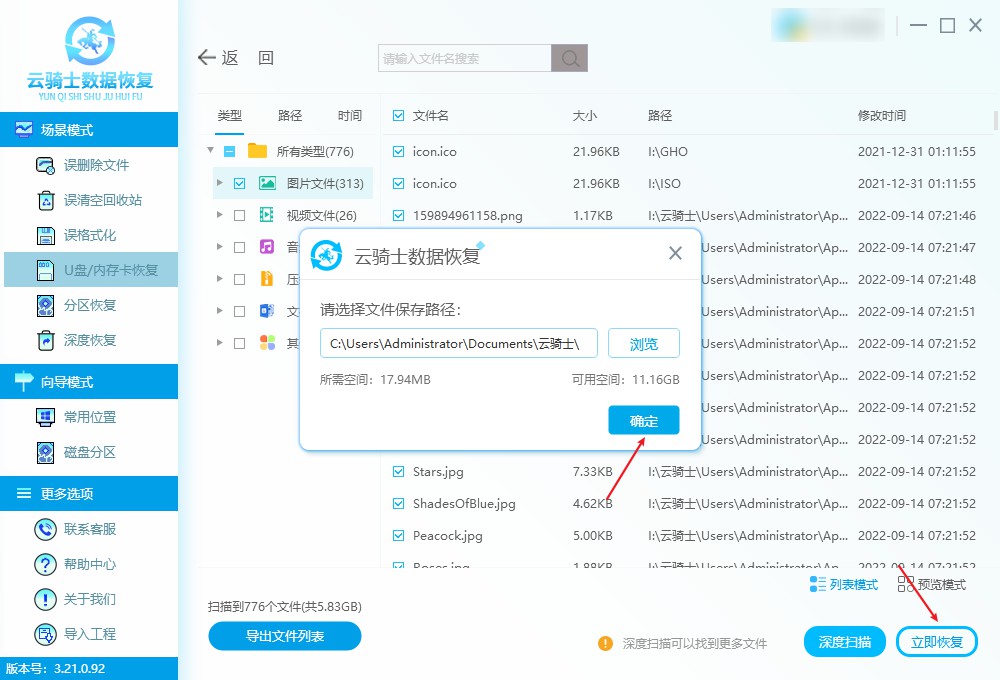本文主要是介绍20231218在Ubuntu18.04下以EXT4格式化HDD,希望对大家解决编程问题提供一定的参考价值,需要的开发者们随着小编来一起学习吧!
20231218在Ubuntu18.04下以EXT4格式化HDD
2023/12/18 17:24
缘起:
编译一个Android10+大概要200GB,编译10+个Android10+的SDK,3TB的HDD机械硬盘就估计会被填满了!
如果使用rm -rf *这个命令将SDK一个一个逐个地删除,估计2小时+(可能大半天就没有了。)
想过WINDOWS下的解决方式,直接格式化!
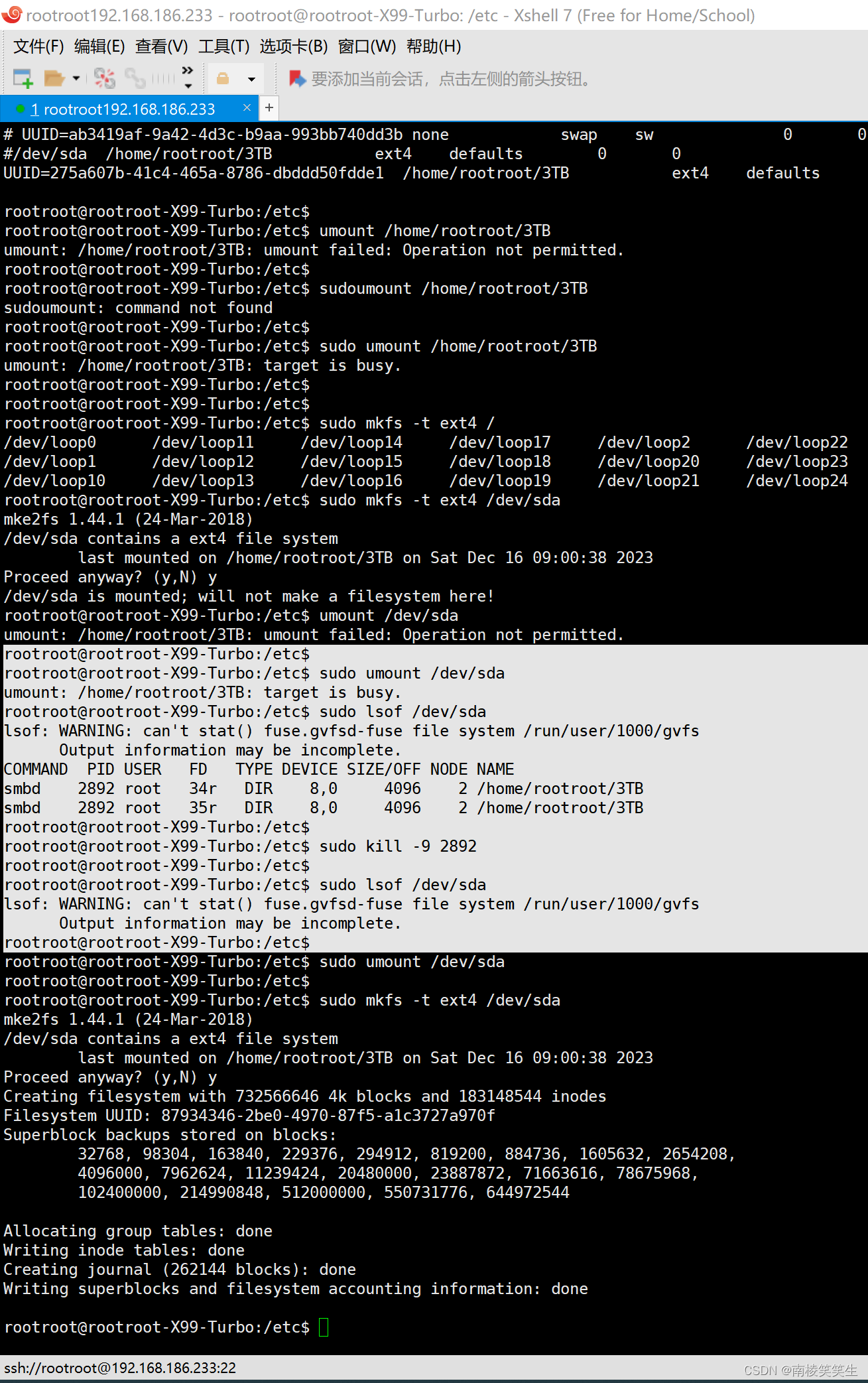
百度搜索:ubuntu 格式化分区
https://blog.51cto.com/u_4042309/3603342
Ubuntu - 硬盘分区、格式化、自动挂载配置
在终端窗口中输入如下命令:
sudo mount -t ext4 /dev/sdb /devdata
说明:
指定硬盘分区文件系统类型为ext4 ,同时将 /dev/sdb 分区挂载到目录 /devdata。
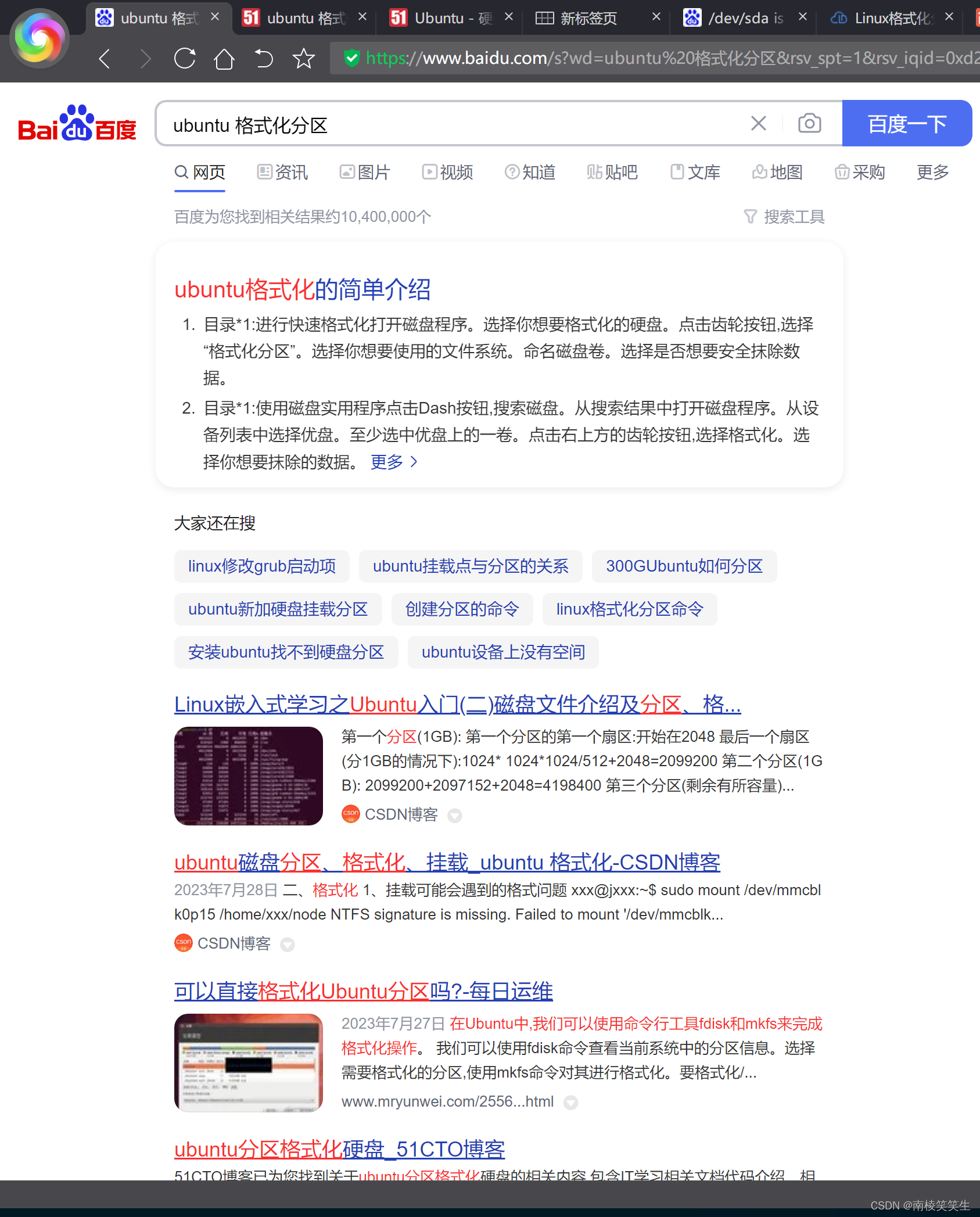
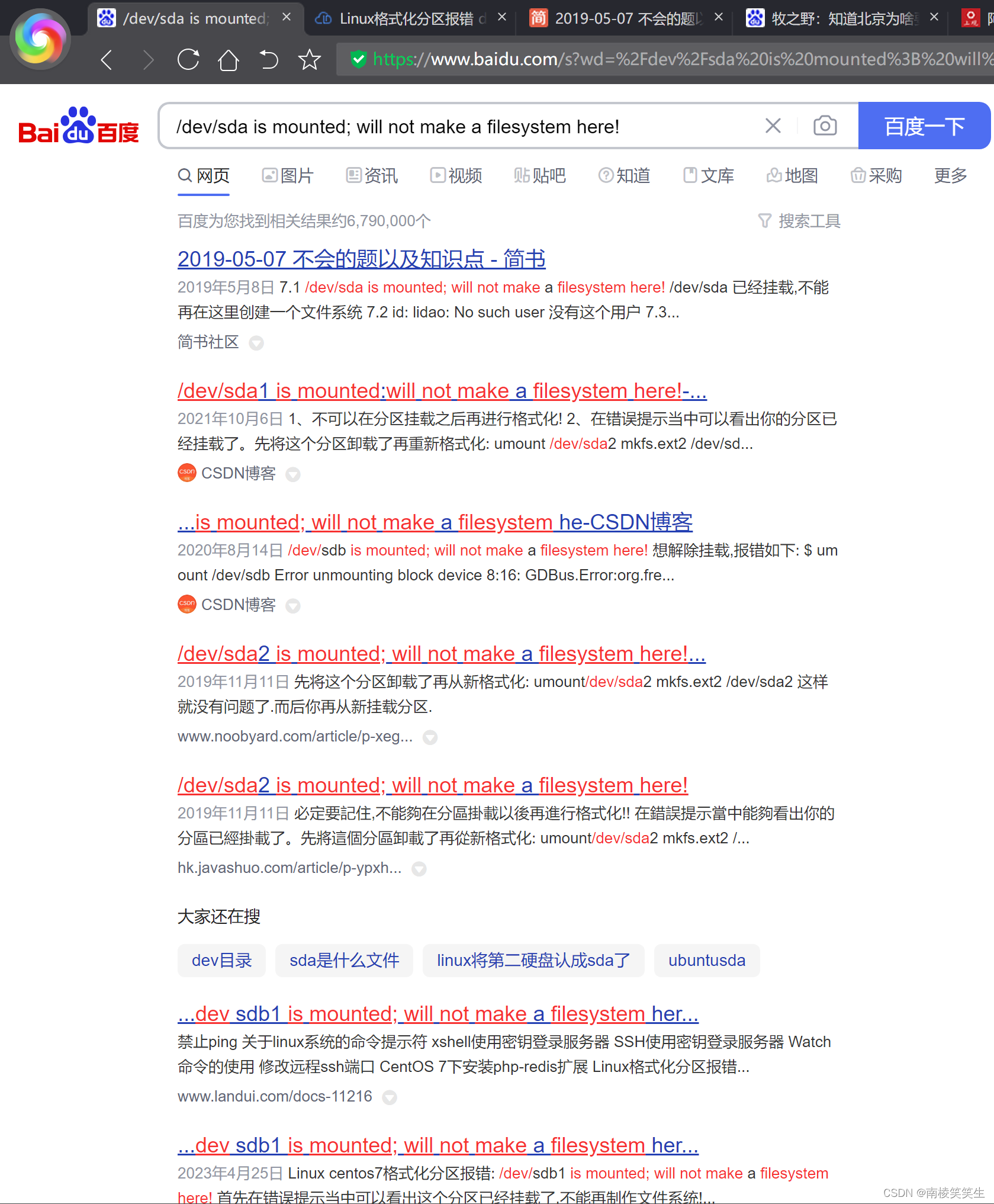
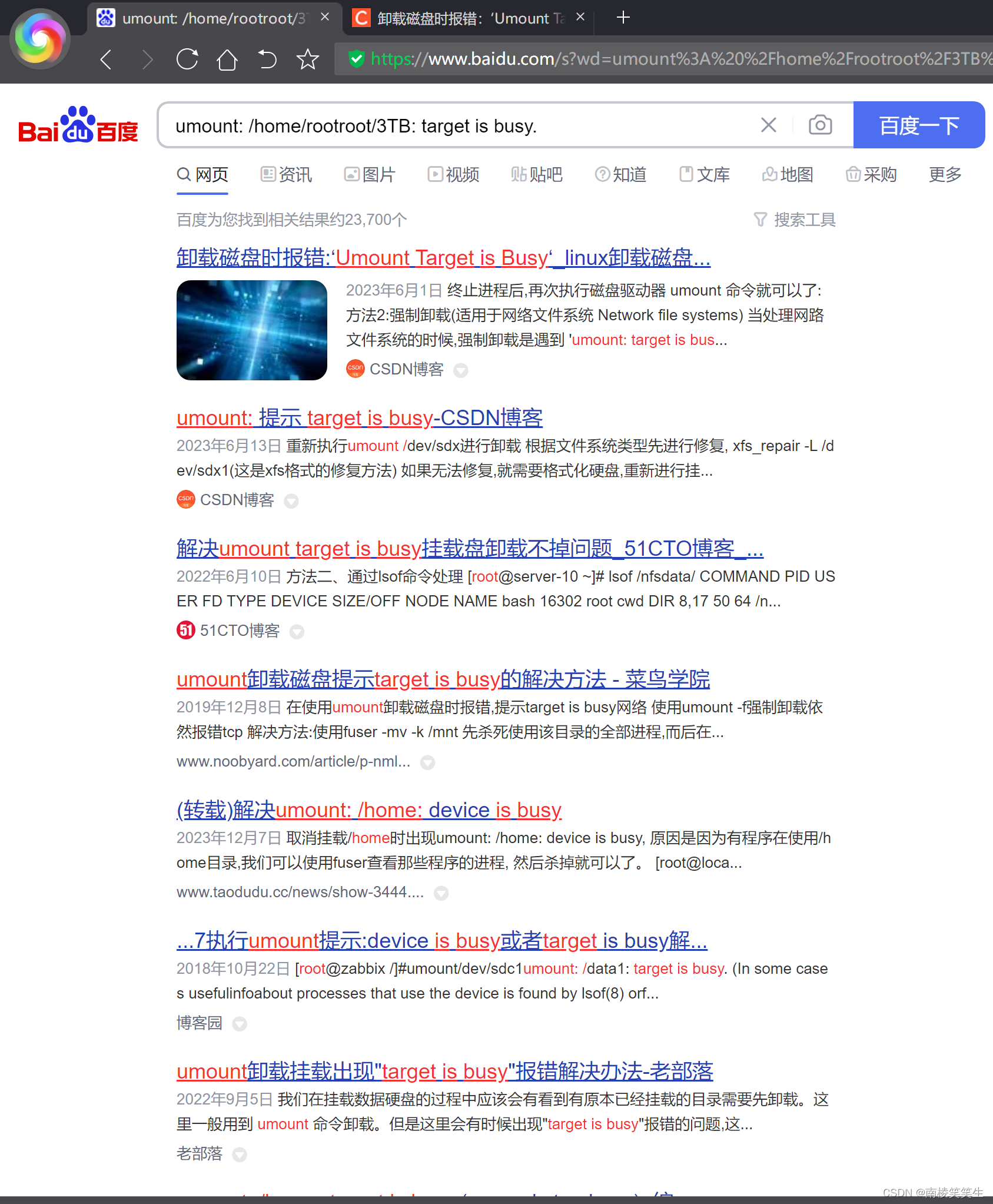
ootroot@rootroot-X99-Turbo:/etc$ sudo umount /home/rootroot/3TB
umount: /home/rootroot/3TB: target is busy.
rootroot@rootroot-X99-Turbo:/etc$
rootroot@rootroot-X99-Turbo:/etc$
rootroot@rootroot-X99-Turbo:/etc$ sudo mkfs -t ext4 /
/dev/loop0 /dev/loop11 /dev/loop14 /dev/loop17 /dev/loop2 /dev/loop22 /dev/loop3 /dev/loop6 /dev/loop9 /dev/nvme0n1p2 /dev/nvme0n1p5 /dev/sda
/dev/loop1 /dev/loop12 /dev/loop15 /dev/loop18 /dev/loop20 /dev/loop23 /dev/loop4 /dev/loop7 /dev/nvme0n1 /dev/nvme0n1p3 /dev/nvme0n1p6 /path/to/file
/dev/loop10 /dev/loop13 /dev/loop16 /dev/loop19 /dev/loop21 /dev/loop24 /dev/loop5 /dev/loop8 /dev/nvme0n1p1 /dev/nvme0n1p4 /dev/nvme0n1p7
rootroot@rootroot-X99-Turbo:/etc$ sudo mkfs -t ext4 /dev/sda
mke2fs 1.44.1 (24-Mar-2018)
/dev/sda contains a ext4 file system
last mounted on /home/rootroot/3TB on Sat Dec 16 09:00:38 2023
Proceed anyway? (y,N) y
/dev/sda is mounted; will not make a filesystem here!
rootroot@rootroot-X99-Turbo:/etc$
rootroot@rootroot-X99-Turbo:/etc$ sudo umount /dev/sda
umount: /home/rootroot/3TB: target is busy.
百度:/dev/sda is mounted; will not make a filesystem here!
百度:umount: /home/rootroot/3TB: target is busy.
https://blog.csdn.net/qq_35444051/article/details/130979470
卸载磁盘时报错:‘Umount Target is Busy‘
sudo lsof /Path/to/target
rootroot@rootroot-X99-Turbo:/etc$ sudo lsof /dev/sda
lsof: WARNING: can't stat() fuse.gvfsd-fuse file system /run/user/1000/gvfs
Output information may be incomplete.
COMMAND PID USER FD TYPE DEVICE SIZE/OFF NODE NAME
smbd 2892 root 34r DIR 8,0 4096 2 /home/rootroot/3TB
smbd 2892 root 35r DIR 8,0 4096 2 /home/rootroot/3TB
rootroot@rootroot-X99-Turbo:/etc$
rootroot@rootroot-X99-Turbo:/etc$ sudo kill -9 2892
rootroot@rootroot-X99-Turbo:/etc$
rootroot@rootroot-X99-Turbo:/etc$ sudo lsof /dev/sda
lsof: WARNING: can't stat() fuse.gvfsd-fuse file system /run/user/1000/gvfs
Output information may be incomplete.
rootroot@rootroot-X99-Turbo:/etc$
rootroot@rootroot-X99-Turbo:/etc$ sudo umount /dev/sda
rootroot@rootroot-X99-Turbo:/etc$
rootroot@rootroot-X99-Turbo:/etc$ sudo mkfs -t ext4 /dev/sda
mke2fs 1.44.1 (24-Mar-2018)
/dev/sda contains a ext4 file system
last mounted on /home/rootroot/3TB on Sat Dec 16 09:00:38 2023
Proceed anyway? (y,N) y
Creating filesystem with 732566646 4k blocks and 183148544 inodes
Filesystem UUID: 87934346-2be0-4970-87f5-a1c3727a970f
Superblock backups stored on blocks:
32768, 98304, 163840, 229376, 294912, 819200, 884736, 1605632, 2654208,
4096000, 7962624, 11239424, 20480000, 23887872, 71663616, 78675968,
102400000, 214990848, 512000000, 550731776, 644972544
Allocating group tables: done
Writing inode tables: done
Creating journal (262144 blocks): done
Writing superblocks and filesystem accounting information: done
rootroot@rootroot-X99-Turbo:/etc$
结果:重启之后,结果ubuntu黑屏了,原因不明。我直接格式化【系统】了,【然后】重装【整台电脑的WIN10/Ubuntu20.04】了!
【步骤应该没有问题呀!^_】

dev/nwmeon1n7:recovering iournal
dew/numeon1n7:clean,300464/2992416 files, 3898699/11962880 b1ocks
3.596527] EDAC sbridge: CPU SrcID #O, Ha #0, Channel #1 has DIMMs, but ECCis disabled
3.5965791EDACsbridge: Couldn't find mci handler
3.5966051EDACsbridge: Couldn't find mci handler3.5966321sbridge: Failed to register device with error -19EDAC
You are in emergency mode. After logging in, type "journalct1 -xh"system logs."systemctI reboot' to reboot , "systemctl default"to boot into default. mode .to view
Press Enter for maintenanceor 'exit
(or press Control-D to cont inue) :
root@rootroot-x99-Turho:'#
稳妥的步骤:
rootroot@rootroot-X99-Turbo:/etc$ sudo cp fstab fstab.bak2
rootroot@rootroot-X99-Turbo:/etc$ cp fstab.bak1 fstab
rootroot@rootroot-X99-Turbo:/etc$ sudo reboot
rootroot@rootroot-X99-Turbo:/etc$ sudo lsof /dev/sda
rootroot@rootroot-X99-Turbo:/etc$ sudo mkfs -t ext4 /dev/sda
【然后重新挂载/dev/sda即可!】
参考资料:
https://blog.csdn.net/nielinyuan1466/article/details/131953088
ubuntu磁盘分区、格式化、挂载
https://blog.51cto.com/xyzlinux/1530157
创建分区、格式化分区、挂载分区 原创
这篇关于20231218在Ubuntu18.04下以EXT4格式化HDD的文章就介绍到这儿,希望我们推荐的文章对编程师们有所帮助!